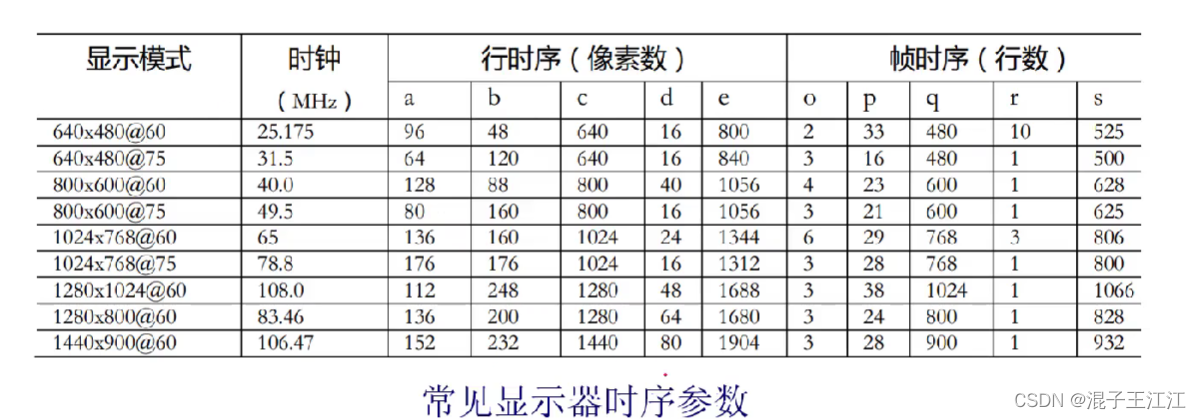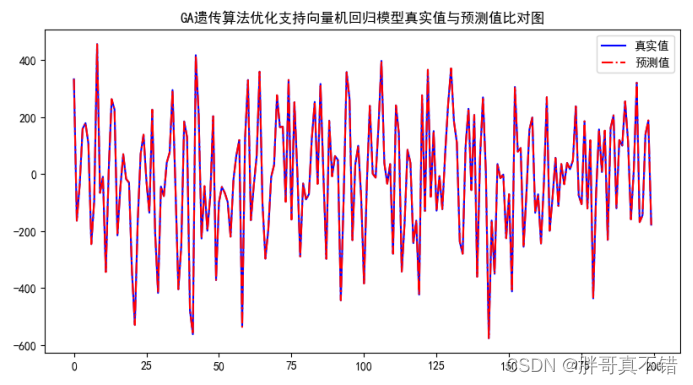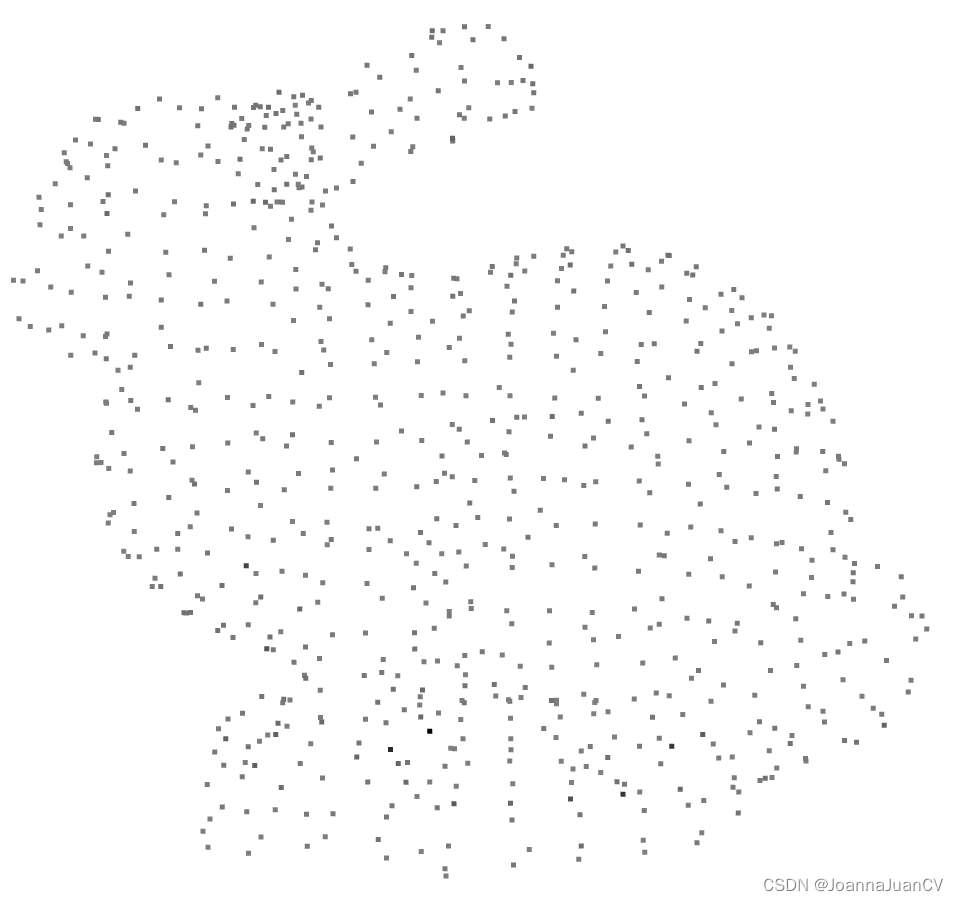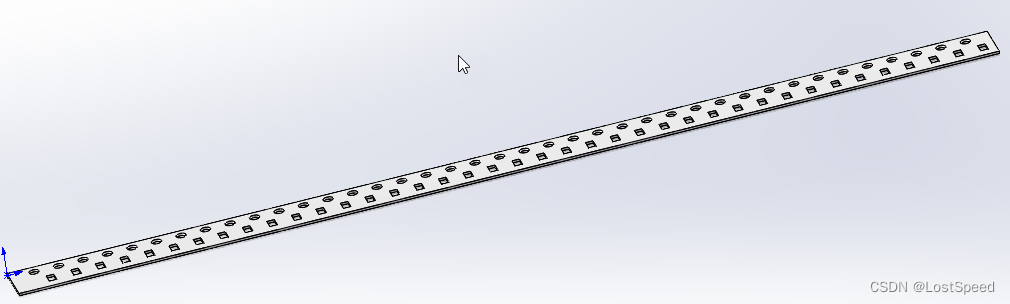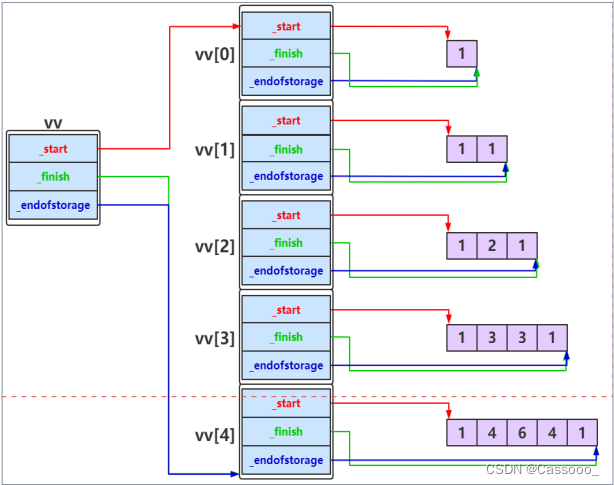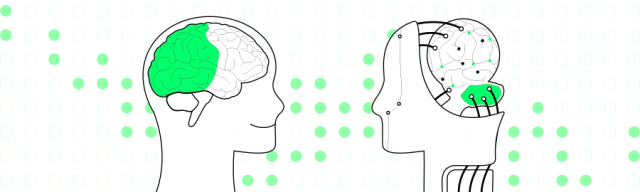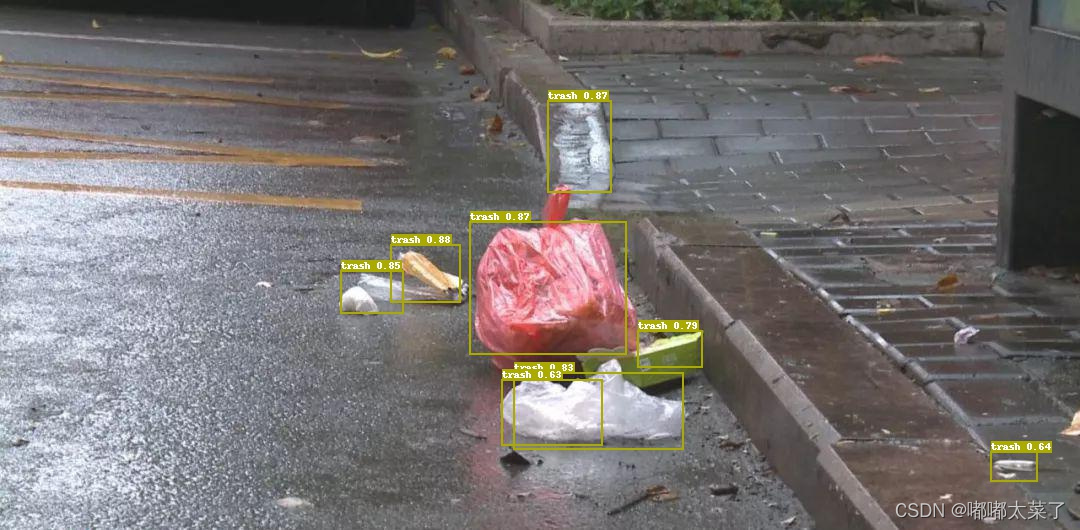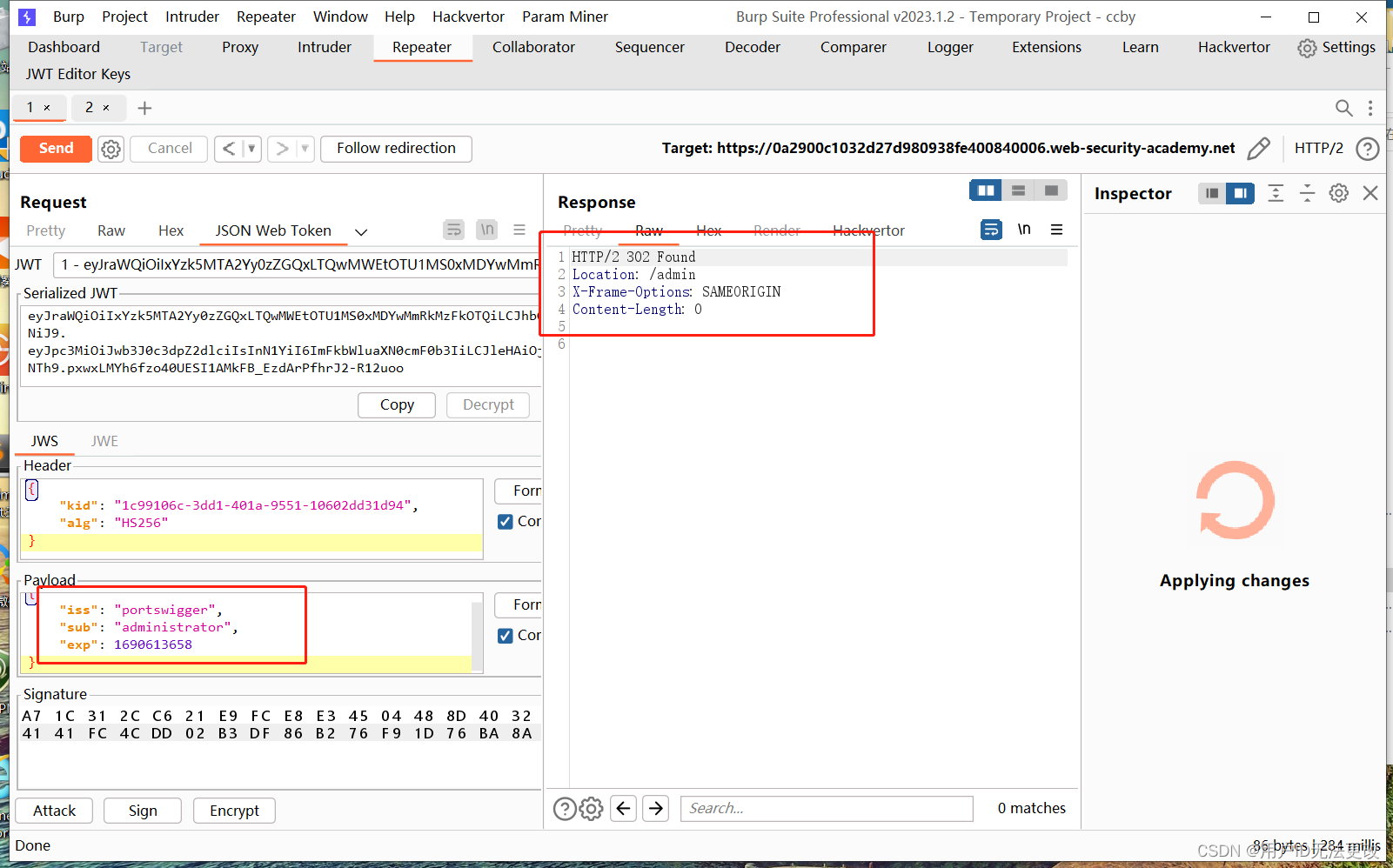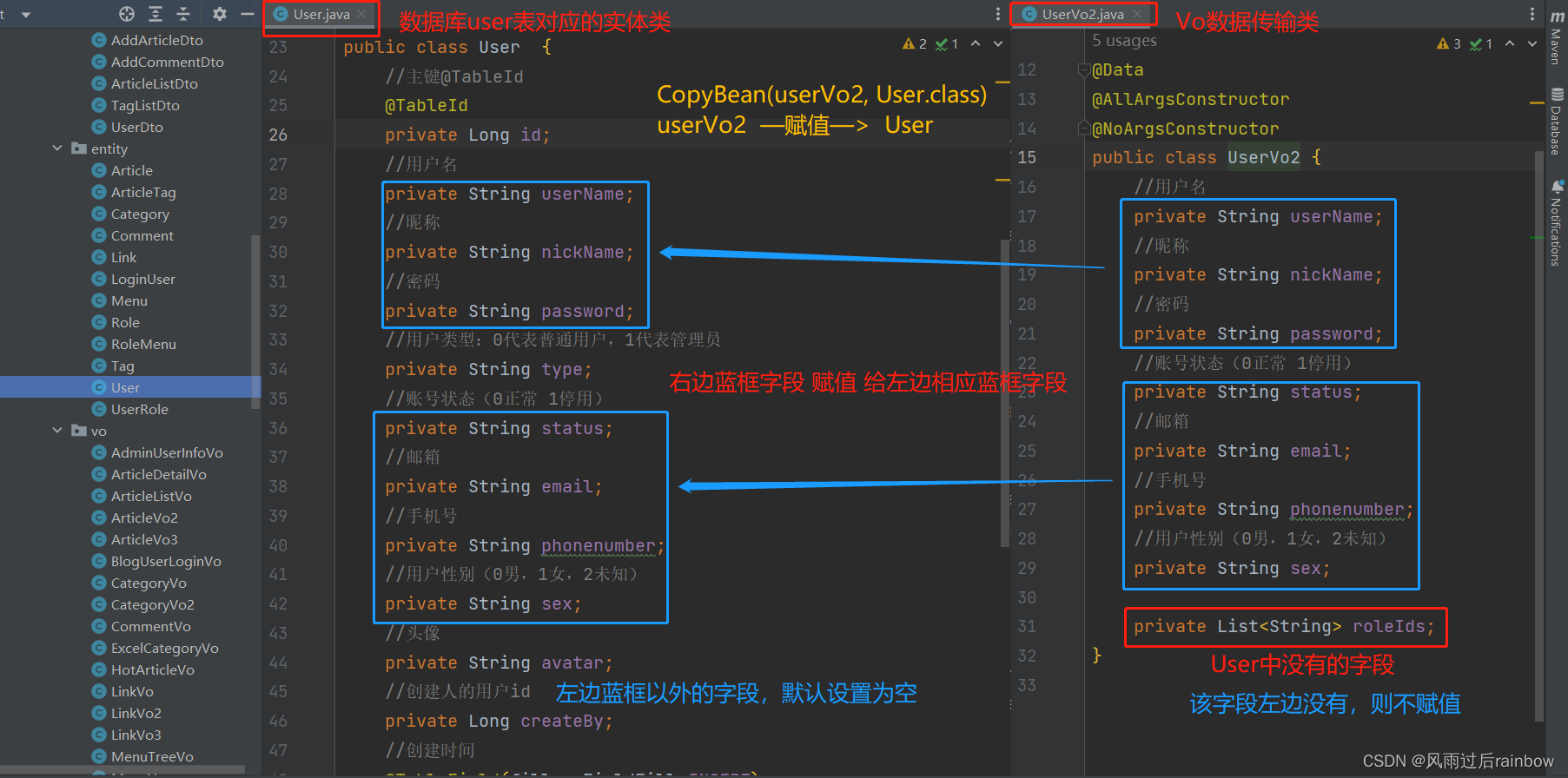🌷🍁 博主猫头虎 带您 Go to New World.✨🍁
🦄 博客首页——猫头虎的博客🎐
🐳《面试题大全专栏》 文章图文并茂🦕生动形象🦖简单易学!欢迎大家来踩踩~🌺
🌊 《IDEA开发秘籍专栏》学会IDEA常用操作,工作效率翻倍~💐
🌊 《100天精通Golang(基础入门篇)》学会Golang语言,畅玩云原生,走遍大小厂~💐
🪁🍁 希望本文能够给您带来一定的帮助🌸文章粗浅,敬请批评指正!🍁🐥
文章目录
- 电脑维护指南:让你的战友始终高效稳定
- 摘要:电脑维护指南
- 引言
- 方向一:介绍你的电脑
- 方向二:介绍一下你的日常维护措施
- 方向三:给出一些你觉得有用的维护技巧
- 方向四:其他你想补充的
- 方向五:性能监测和优化
- 方向六:温度和散热分析
- 方向七:磁盘和文件分析
- 方向八:系统日志和错误分析
- 方向九: 常用电脑维护命令
- 1. 硬盘相关命令:
- 2. 系统信息相关命令:
- 3. 网络相关命令:
- 4. 任务管理和进程控制命令:
- 结语
- 参考文献:
- 参考资料:
- 原创声明
电脑维护指南:让你的战友始终高效稳定

摘要:电脑维护指南
在现代社会,无论是学习还是工作,电脑都是IT人必不可少的重要武器。本文作者作为一名热爱IT技术的工程师,分享了他的电脑维护心得和建议。他的电脑是一台定制组装的台式机,配置强大且灵活,满足了他的专业需求。为了保持电脑高效稳定,作者坚持定期清理和优化,养成良好的上网习惯和安全防护措施,合理安排软件和硬件的使用。此外,他还给出了一些有用的维护技巧,如定期备份重要数据、优化启动和运行项以及更新驱动和系统补丁。最后,作者强调避免频繁重启和谨慎超频,以保护电脑硬件的寿命。维护一台电脑并不复杂,但细心的日常保养和科学的维护策略将让你的“战友”始终在最佳状态下,为你的学习和工作提供强大支持。
引言
在现代社会,无论是学习还是工作,电脑都是IT人必不可少的重要武器。一台优秀的电脑除了自身配置要经得起考验,后期主人对它的维护也是决定它寿命的重要因素!在本篇博客中,我将分享我对电脑维护的心得和建议,帮助你的“战友”始终保持高效稳定,为你的学习和工作提供强大的支持。

方向一:介绍你的电脑
我的电脑是一台定制组装的台式机,品牌虽然没有知名度,但配置十分强大。它搭载了最新一代的高性能处理器和显卡,拥有大容量的内存和高速固态硬盘。这些配置的选择是为了满足我作为一名IT工程师的专业需求,同时也能够应对复杂的多任务处理和高负载运算。另外,定制组装的好处在于我可以根据自己的需求随时升级硬件,让电脑始终保持在技术的前沿。
方向二:介绍一下你的日常维护措施
-
定期清理和优化: 每月我都会进行一次全面的清理和优化操作。首先,我会关机拆开机箱,用压缩气罐清理内部的灰尘和污垢,特别是散热器和风扇等散热部件。接着,我会运行系统的磁盘清理工具和优化软件,清除系统垃圾文件和无效注册表,确保系统的稳定和高效运行。
-
安全防护: 在互联网时代,电脑安全至关重要。我始终保持良好的上网习惯,不轻易点击可疑链接和下载不明来源的软件。另外,我安装了知名的杀毒软件和防火墙,并定期更新病毒库和软件版本,确保电脑免受恶意软件和黑客攻击。
-
合理安排软件和硬件的使用: 我避免安装过多不必要的软件,只选择优质的官方应用,减少系统负担。对于硬件,我注意合理分配资源,避免长时间高负载运行。如果有大型任务,我会通过分时使用,减少硬件的过度损耗。
方向三:给出一些你觉得有用的维护技巧
-
定期备份重要数据: 数据是无价的,定期备份是防止数据丢失的有效手段。我会将重要的工作文档、照片和个人文件定期备份到外部硬盘或云存储中,确保即使出现问题,数据也能随时恢复。
-
优化启动和运行项: 通过优化启动和运行项,可以加快系统的启动速度和运行效率。我会在系统启动时禁用不必要的自启动程序,并定期检查和关闭不需要的后台进程,减少对系统资源的占用。
-
更新驱动和系统补丁: 及时更新硬件驱动和系统补丁可以提升系统的稳定性和安全性。我会定期检查硬件制造商的官方网站,下载并安装最新的驱动程序和系统更新。
方向四:其他你想补充的
-
谨慎超频: 超频可以提高电脑性能,但也会增加硬件的负担和功耗,甚至导致硬件损坏。如果不是专业玩家或者深度了解超频,不建议随意进行超频操作。
-
避免频繁重启: 频繁重启电脑会增加硬件的磨损,尽量避免不必要的重启,让电脑保持稳定运行。
当进行电脑维护时,还有几个分析的方向可以帮助你更好地优化和提高电脑的性能和稳定性:
方向五:性能监测和优化
-
性能监测工具: 使用专业的性能监测工具来分析电脑的硬件和软件性能表现。这些工具可以帮助你了解CPU、内存、硬盘和显卡的使用情况,以及应用程序的资源占用情况。
-
寻找性能瓶颈: 根据性能监测结果,找出电脑中的性能瓶颈。可能是某个硬件组件过于老旧,或者某个应用程序占用了过多的资源。解决性能瓶颈可以明显提升整体性能。
-
优化启动项: 分析系统的启动项,禁用不必要的自启动程序,加快系统开机速度。
-
内存管理: 确保内存使用合理,如果内存不足,可以考虑升级内存或者关闭一些占用大量内存的应用程序。
方向六:温度和散热分析
-
温度监测: 使用温度监测工具,关注电脑的各个硬件组件的温度。过高的温度会影响性能并缩短硬件寿命。
-
散热系统检查: 检查电脑的散热系统是否正常工作。确保风扇没有堵塞,散热片没有积灰,以保持硬件温度在安全范围内。
-
优化散热: 如果温度过高,可以考虑安装更好的散热器或者增加风扇数量,以改善散热效果。
方向七:磁盘和文件分析
-
磁盘空间管理: 定期检查硬盘的可用空间,及时清理无用文件,确保硬盘有足够的空间供系统和应用程序使用。
-
磁盘健康检查: 使用磁盘健康检测工具,扫描硬盘是否存在坏道或其他问题,以及及时采取措施防止数据丢失。
-
碎片整理: 对硬盘进行碎片整理,优化文件的存储方式,提高文件读取速度。
方向八:系统日志和错误分析
-
系统日志查看: 定期查看系统日志,关注是否有异常或错误信息。系统日志可以提供有关电脑健康状况的重要信息。
-
错误排查: 如果发现系统错误或异常,尝试解决问题或查找更多关于错误的信息。及时处理错误可以防止更严重的问题出现。
方向九: 常用电脑维护命令
当进行电脑维护时,使用命令行工具可以是高效的方式,因为它们提供了更多灵活性和控制权。以下是一些常用的电脑维护命令,它们适用于Windows和类Unix系统(如Linux和macOS):
1. 硬盘相关命令:
-
Windows:
chkdsk: 检查和修复文件系统错误。例如:chkdsk C: /f会在C盘上进行错误检查和修复。defrag: 对硬盘进行碎片整理,优化文件存储。例如:defrag C:会对C盘进行碎片整理。
-
Linux/macOS:
fsck: 检查和修复文件系统错误。例如:fsck /dev/sda1会在sda1分区上进行错误检查和修复。df: 显示磁盘使用情况。例如:df -h会以人类可读的方式显示磁盘空间使用情况。du: 显示目录或文件的磁盘使用情况。例如:du -sh /path/to/directory会显示指定目录的磁盘使用情况。
2. 系统信息相关命令:
-
Windows:
systeminfo: 显示系统信息,包括操作系统版本、安装日期、物理内存等。sfc: 系统文件检查器,用于扫描和修复系统文件。例如:sfc /scannow会开始扫描并自动修复发现的问题。
-
Linux/macOS:
uname: 显示系统信息,例如内核版本和系统架构。例如:uname -a显示所有信息。lshw: 显示硬件信息。可能需要root权限。例如:sudo lshw显示详细的硬件信息。
3. 网络相关命令:
- Windows/Linux/macOS:
ping: 用于测试和测量网络连接。例如:ping google.com会向Google服务器发送数据包并显示响应时间。ipconfig(Windows) /ifconfig(Linux/macOS): 显示当前网络配置信息。例如:ipconfig /all(Windows) 或ifconfig -a(Linux/macOS) 显示所有网络接口信息。
4. 任务管理和进程控制命令:
-
Windows:
tasklist: 显示当前运行的进程列表。例如:tasklist显示所有正在运行的进程。taskkill: 结束指定进程。例如:taskkill /PID <PID>结束指定PID的进程。
-
Linux/macOS:
top: 显示运行中的进程和系统资源使用情况。ps: 显示当前运行的进程列表。例如:ps aux显示所有正在运行的进程和详细信息。kill: 结束指定进程。例如:kill <PID>结束指定PID的进程。
这些是一些常用的电脑维护命令,可以帮助你进行系统的监控、诊断和优化。但在使用这些命令之前,请务必谨慎操作,特别是涉及到对系统文件和进程的操作。如果你不确定命令的作用和影响,请先进行充分的了解或备份数据,以免不小心导致问题。
通过以上分析方向,你可以更全面地了解你的电脑,并进行针对性的优化和维护,使其始终保持高效稳定,为你的学习和工作提供最佳的支持。记得定期进行维护,并保持良好的使用习惯,你的电脑将始终保持在最佳状态!
结语
维护一台电脑并不是一件复杂的事情,但它却能让你的“战友”始终保持高效稳定,为你的学习和工作提供强大的支持。坚持定期清理和优化、保持良好的上网习惯和安全防护、合理安排软件和硬件的使用,再加上定期备份数据和更新驱动系统,你的电脑将一直伴随你,为你创造更多美好的时刻!希望这篇维护指南对你有所启发,让我们共同打造一个高效稳定的电脑环境!
参考文献:
-
Li, W., & Zhang, H. (2019). Research on Computer Maintenance and Optimization Technology. Proceedings of the 2019 International Conference on Computer Science and Application Engineering.
-
Smith, J. (2020). The Complete Guide to PC Maintenance: Tips and Tricks to Keep Your Computer Running Smoothly. Tech Publisher.
-
Jones, M. (2021). Computer Security and Protection: Best Practices to Safeguard Your System. Cyber Defense Journal, 15(2), 45-56.
-
Johnson, R., & Brown, S. (2018). Overclocking and Its Impact on Computer Lifespan: A Comparative Study. Journal of Hardware Engineering, 25(4), 321-335.
参考资料:
-
Microsoft Support. (n.d.). How to Use Disk Cleanup in Windows. Retrieved from https://support.microsoft.com/en-us/windows/how-to-use-disk-cleanup-in-windows-10-8a96ff42-5752-9e15-73e1-a3338058a6d5
-
Norton. (n.d.). How to Protect Your Computer from Malware. Retrieved from https://www.norton.com/how-to/how-to-protect-your-computer-from-malware
-
CNET. (2022). The Best PC System Utilities and Repair Software for 2022. Retrieved from https://www.cnet.com/tech/services-and-software/best-pc-system-utilities-and-repair-software-for-2022/
-
TechRadar. (2021). How to Update Drivers in Windows 10. Retrieved from https://www.techradar.com/how-to/how-to-update-drivers-in-windows-10
-
Western Digital. (n.d.). How to Backup Your Data. Retrieved from https://www.westerndigital.com/support/knowledge-base/backup-and-restore/general-information/how-to-backup-your-data
原创声明
======= ·
- 原创作者: 猫头虎
作者wx: [ libin9iOak ]
| 学习 | 复习 |
|---|---|
| ✔ |
本文为原创文章,版权归作者所有。未经许可,禁止转载、复制或引用。
作者保证信息真实可靠,但不对准确性和完整性承担责任。
未经许可,禁止商业用途。
如有疑问或建议,请联系作者。
感谢您的支持与尊重。
点击
下方名片,加入IT技术核心学习团队。一起探索科技的未来,共同成长。